xp音频设置输入找不到怎么办【图文教程】
发布时间:2017-01-07 17:02:06 浏览数:
使用电脑用久了,自然也就会出现各种各样的问题了。最近,使用WinXP系统的用户,打开音乐想听歌,发现电脑没声音,然后就提示:没有可用的音频输出设备,这是怎么回事呢?怎么解决?现在小编就和大家介绍xp音频设置输入找不到怎么办。
解决方法如下:
1、在桌面点击开始菜单并找到打开”运行“。
2、打开运行,这里输入services.msc,再点击确定。
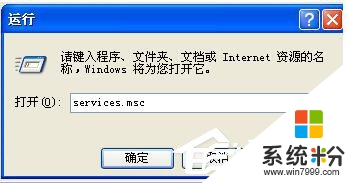
3、弹出并进入到服务窗口。

4、在服务窗口我们找到Windows Audio这个选项。
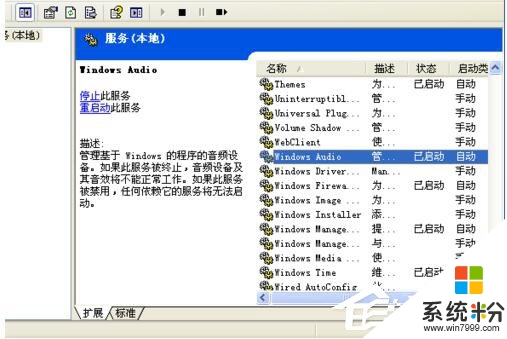
5、找到这个选项后我们双击打开它。
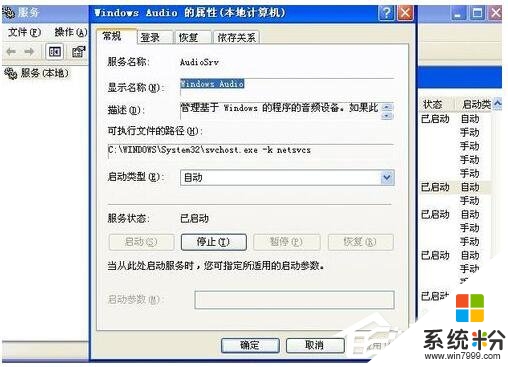
6、在双击弹出来的窗口,找到启动类型选项,然后改为自动。
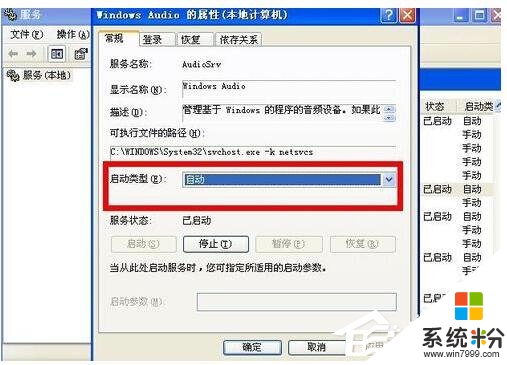
7、改为自动后,点击窗口下方确定即出窗口。
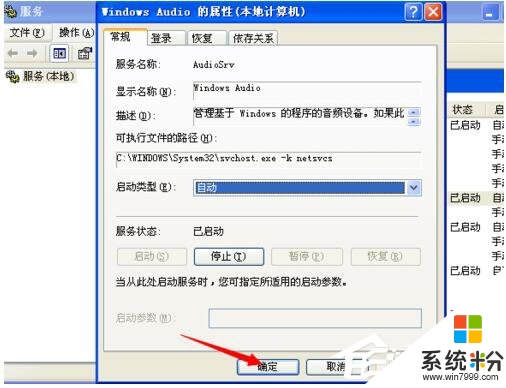
以上就是xp音频设置输入找不到怎么办的全部内容,你们在使用自己的电脑的时候,也经常会遇到这样的情况吧!遇到这样的情况,先看看音频会不会被你禁了。